【Snes9x EX+】Androidスマホのスーファミエミュレータの解説!
Androidスマホでスーファミができるエミュレータに「Snes9x EX+」があります。この記事では「Snes9x EX+」の使い方やいいところ、その他設定方法などについて触れていきます。仮想ボタンの使い方も説明していますので、是非参考にしてみてください。
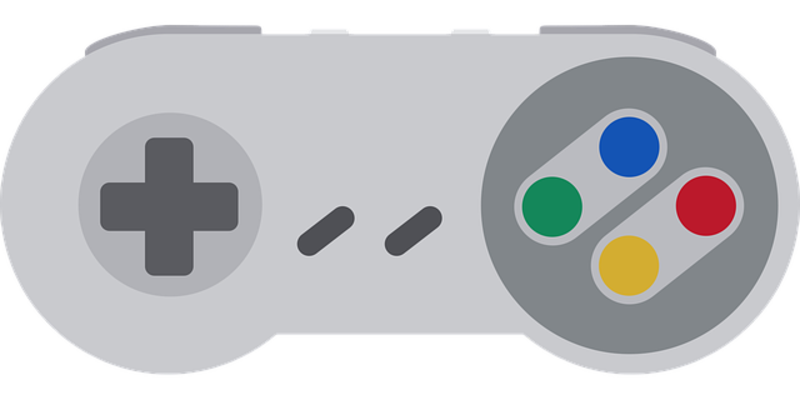
目次
【Androidスマホ/スーファミエミュレータ】Snes9x EX+の使い方
1990年代に大ヒットした任天堂のゲーム機・スーパーファミコンで昔遊んでいたゲームを、Androidスマホで遊ぶことができるということはご存知でしたか?
Snes9x EX+とは?
「Snes9x EX+」とは、スーファミのゲームをAndroidスマホで遊ぶことができるエミュレータです。
スーパーファミコンのソフトをAndroidスマホ上で遊ぶことができるエミュレーター
「Snes9x EX+」を導入することで、Androidスマホでもスーファミのゲームが遊べるようになります。
スーファミのソフトのROMデータを読み込むことができれば気軽に遊ぶことができるため、手元にスーファミソフトがある人は嬉しいと感じるのではないでしょうか。
Snes9x EX+を使うのに必要なもの
「Snes9x EX+」を使うためには、次のものが必要です。
- Androidスマホ
- スーファミのROMデータ
- パソコン
また、ROMデータを移動させるために次のいずれかの準備もしておきましょう。
- SDカード(できれば容量の多いもの)
- Androidスマホとパソコンを繋げるケーブル(データ移動が可能なもの)
- クラウドストレージ
なお、スーファミのROMデータは自身が持っているゲームソフトで準備してください。ネット上からダウンロードできることはできますが、それらはすべて著作権違反で配布されているものです。
ダウンロードすることも著作権違反になるため、ネット上からのダウンロードはしないでください。
Snes9x EX+の使い方
ここからは「Snes9x EX+」の使い方の説明に移ります。
ダウンロード/インストール
まずは「Snes9x EX+」をAndroid端末へインストールしてください。インストールは下記リンク先から行いましょう。
一度「Snes9x EX+」を起動します。起動しないと必要なファイルが生成されないため、インストールしたらすぐ立ち上げてください。
オプション設定
オプション設定メニューでは、「Snes9x EX+」の画面/音/エミュレータの設定ができます。各ボタンの内容は次のとおりです。
- Video:画面の設定
- Audio:サウンドの設定
- System:エミュレータの設定
- GUI:ユーザーインターフェースの関連の設定
画面設定
画面設定メニューの内、基本的なものは次のものです。高度なものは領略しています。
- Skip Late Frames:フレーム遅延のスキップを行う(On推奨)
- Frame Rate:フレームレートの設定(60.00HzのままでOK)
- Frame Rate(PAL):PAL方式フレームレートの設定(50.00HzのままでOK)
- GUI:ユーザーインターフェースの関連の設定
- Image Interpolation:画像補間の設定
- Image Effect:画像効果の設定
- Overlay Effect Level:上塗り効果の設定
- Content Zoom:コンテンツのズームの設定
- App Zoom:アプリのズームの設定
- Aspect Ratio:画面の縦横比の設定
サウンドの設定
サウンド設定メニューの内容は次のとおりです。
- Sound:音のオン・オフ設定
- Sound Rate:サンプリングレート(高いもの高音質)
- Buffer Size In Frames:バッファサイズ。(高いほど正確だが遅延する可能性あり)
- Auto-increase Buffer Size:バッファ領域の自動増加設定(On推奨)
- Mix With Other Apps:他のアプリも利用する設定(Off推奨)
エミュレーターの設定
エミュレータの設定メニューの内容は次のとおりです。
- Auto-save State:オートセーブ機能(タスクキル時のセーブの場合Game Exitにしておく)
- Confirm Auto-load State:ステートセーブのロード時の確認設定
- Confirm Auto-save State:ステートセーブ時の確認設定
- Save Path:セーブデータの保存先の指定
- Check Save Path Write Access:セーブデータ書き込みアクセスの確認設定
- Fast Forward Speed:倍速機能の速度の選択
- Process Priority:プロセスの優先度設定
- Performance Mode:パフォーマンスモードの設定
- Block Invalid VRAM Access:無効なビデオメモリへのアクセスの停止
ゲーム内のメニュー一覧
ゲーム内のメニューの一覧は次のとおりです。
- Cheats:チートの設定
- Reset:ゲームのリセット(Soft/Hardどちらも大差はない)
- Load State:セーブデータをロード
- Save State:セーブ(繰り返して利用すると上書きになる)
- State Slot:Save Stateの保存(スロットは9個まで)
- Add Game Shortcut:ゲームを選択してホーム画面にショートカット作成
- Close Game:ゲームを終了
仮想ボタン/バーチャルパッドの設定
「Snes9x」で仮想ボタン/バーチャルパッドの設定を行うためには「On-screen Input Setup」メニューの「Set Button Positions」を選択します。
仮想ボタンの最小サイズは6.5、最大サイズは16ですが、大きさとしては8~10くらいがちょうどいいところになります。
PS4などのゲームパッドを使う場合の設定
BluetoothでPS4などのゲームパッド(コントローラー)を接続することもできます。PS4のコントローラーの場合、Bluetoothで接続できるワイヤレスコントローラーですので、Androidスマホでも利用可能です。
PS4のワイヤレスコントローラーの使い方ですが、PS4のコントローラーの「ホーム」ボタンと「シェア」ボタンを5秒ほど長押しした後、スマホ側のBluetooth接続設定画面で「wireless controller」を押せば、PS4コントローラーとの接続ができます。
PS4コントローラーなどが接続できたら、「Key/Gamepad Input Setup」の「Auto-detect Device To Setup」をタップしましょう。
PS4コントローラーなどのゲームパッドを認識すれば、各種ボタンの割り当て設定画面が表示されます。そこで設定を行ってください。
Snes9x EX+でゲームする手順
「Snes9x EX+」でゲームするには、まずパソコンからAndroidスマホへスーファミのROMデータを移動させます。使い方としてはSDカードを利用するか、ケーブルで直接入れ込むか、クラウドストレージを介して移動させるかのいずれかの方法を取ることとなります。
そして、本体のストレージに「SNES」フォルダがあるかどうか確認してください。「SNES」フォルダが無い場合は新しく作成しましょう。
作成した「SNES」フォルダに、パソコンに取り込んだスーファミソフトのROMデータ(拡張子が「.smc」のもの)を移動しておきましょう。なお、スーファミのROMデータはzipファイルのままでも利用可能です。
「Snes9x EX+」を起動し、「Load Game」をタップします。
「SNES」フォルダを開いて、起動したいROMデータをタップすればOKです。
コントローラーを接続していない場合は仮想ボタンで操作することになります。上記のような感じ仮想ボタンが下に表示されます。
横向きでも使うことは可能です。その場合は上記のように仮想ボタンが表示されます。(起動しているのは「Snes9x EX+」内臓のゲームです)
 Android用エミュレータについてくわしく解説!
Android用エミュレータについてくわしく解説!【Androidスマホ/スーファミエミュレータ】Snes9x EX+のいいところ
「Snes9x EX+」の使い方なども分かったところで、「Snes9x」のいいところの紹介をしていきます。
メリット
「Snes9x EX+」のいいところは、次に紹介するものです。
スーファミの名作ソフトをスマホでプレイ可能
「Snes9x EX+」のいいところは、スーファミの名作をスマホでプレイできることです。スマホは持ち歩けるため、据え置き型だったスーファミソフトを持ち運んで遊べるという利点があります。
ステートセーブでセーブがいつでもできる
また、通常セーブできないところでも、ステートセーブでセーブできるのも「Snes9x EX+」のいいところと言えるでしょう。間違ってタスクキルした場合も自動でセーブしてくれるのもいいところです。
インターネットマルチプレイに対応
また、通信できるスマホであれば「Snes9x EX+」でインターネットマルチプレイができます。複数人で遊ぶようなゲームもこの機能で楽しむことができます。
倍速が標準機能
また、「Snes9x EX+」はチートコードを入れなくても倍速設定が標準機能になっていて、デフォルトで5倍速になっています。ゲームによってはかなり嬉しい機能と言えるでしょう。
無料で使えるのに広告の表示なし
そして何より、この「Snes9x EX+」は無料で使えるにも関わらず広告表示もなく楽しむことができます。広告を煩わしく思うことがないため、無料で本当にいいのかと思うくらいには快適に利用できます。
最後に
「Snes9x EX+」を使えばAndroidスマホでもスーファミソフトを利用できます。無料で利用できるアプリですので、ぜひ利用してみてください。
 Androidで懐かしいゲームを遊べるエミュレータのまとめ!
Androidで懐かしいゲームを遊べるエミュレータのまとめ! 「ePSXe for Android」の使い方をくわしく解説!
「ePSXe for Android」の使い方をくわしく解説!

















